PKPM软件在框架结构设计中的应用和施工图绘制.docx
《PKPM软件在框架结构设计中的应用和施工图绘制.docx》由会员分享,可在线阅读,更多相关《PKPM软件在框架结构设计中的应用和施工图绘制.docx(40页珍藏版)》请在冰豆网上搜索。
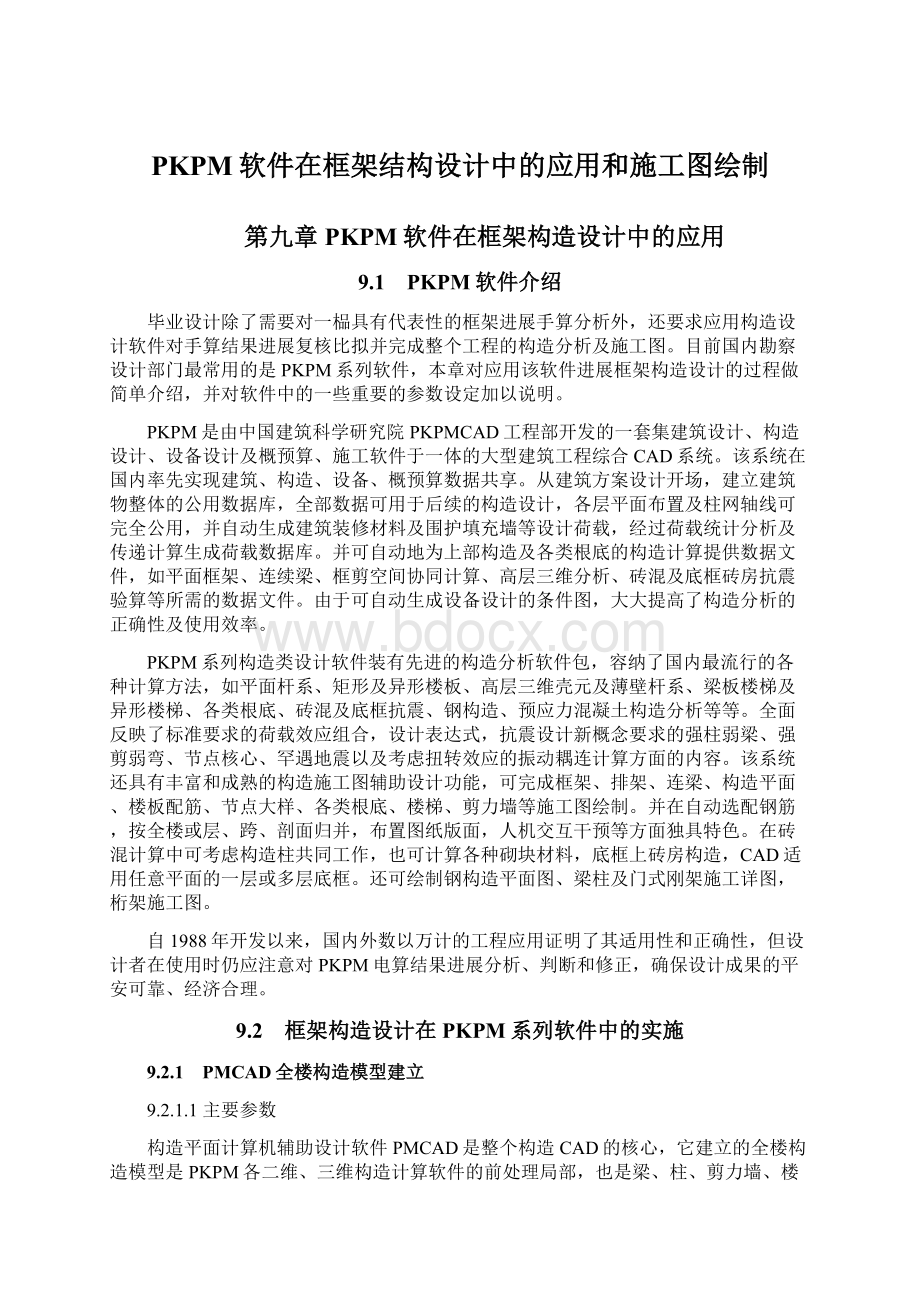
PKPM软件在框架结构设计中的应用和施工图绘制
第九章PKPM软件在框架构造设计中的应用
9.1 PKPM软件介绍
毕业设计除了需要对一榀具有代表性的框架进展手算分析外,还要求应用构造设计软件对手算结果进展复核比拟并完成整个工程的构造分析及施工图。
目前国内勘察设计部门最常用的是PKPM系列软件,本章对应用该软件进展框架构造设计的过程做简单介绍,并对软件中的一些重要的参数设定加以说明。
PKPM是由中国建筑科学研究院PKPMCAD工程部开发的一套集建筑设计、构造设计、设备设计及概预算、施工软件于一体的大型建筑工程综合CAD系统。
该系统在国内率先实现建筑、构造、设备、概预算数据共享。
从建筑方案设计开场,建立建筑物整体的公用数据库,全部数据可用于后续的构造设计,各层平面布置及柱网轴线可完全公用,并自动生成建筑装修材料及围护填充墙等设计荷载,经过荷载统计分析及传递计算生成荷载数据库。
并可自动地为上部构造及各类根底的构造计算提供数据文件,如平面框架、连续梁、框剪空间协同计算、高层三维分析、砖混及底框砖房抗震验算等所需的数据文件。
由于可自动生成设备设计的条件图,大大提高了构造分析的正确性及使用效率。
PKPM系列构造类设计软件装有先进的构造分析软件包,容纳了国内最流行的各种计算方法,如平面杆系、矩形及异形楼板、高层三维壳元及薄壁杆系、梁板楼梯及异形楼梯、各类根底、砖混及底框抗震、钢构造、预应力混凝土构造分析等等。
全面反映了标准要求的荷载效应组合,设计表达式,抗震设计新概念要求的强柱弱梁、强剪弱弯、节点核心、罕遇地震以及考虑扭转效应的振动耦连计算方面的内容。
该系统还具有丰富和成熟的构造施工图辅助设计功能,可完成框架、排架、连梁、构造平面、楼板配筋、节点大样、各类根底、楼梯、剪力墙等施工图绘制。
并在自动选配钢筋,按全楼或层、跨、剖面归并,布置图纸版面,人机交互干预等方面独具特色。
在砖混计算中可考虑构造柱共同工作,也可计算各种砌块材料,底框上砖房构造,CAD适用任意平面的一层或多层底框。
还可绘制钢构造平面图、梁柱及门式刚架施工详图,桁架施工图。
自1988年开发以来,国内外数以万计的工程应用证明了其适用性和正确性,但设计者在使用时仍应注意对PKPM电算结果进展分析、判断和修正,确保设计成果的平安可靠、经济合理。
9.2 框架构造设计在PKPM系列软件中的实施
9.2.1 PMCAD全楼构造模型建立
9.2.1.1主要参数
构造平面计算机辅助设计软件PMCAD是整个构造CAD的核心,它建立的全楼构造模型是PKPM各二维、三维构造计算软件的前处理局部,也是梁、柱、剪力墙、楼板等施工图设计软件和根底CAD的必备接口软件。
PMCAD还是建筑CAD与构造的必要接口,该模块中需要设定的主要参数有:
1.总信息
a〕构造体系、构造主材、地下室层数:
按实际取。
b〕与根底相连接的最大楼层号:
要说明的是除了平面荷载和最下层的荷载能传递到根底外,其他嵌固层的基脚内力现在的程序都不能传递到根底。
2.材料信息
3.地震信息
a〕设计地震分组:
按抗震标准的附录A选择即可。
b〕场地类别:
一般在地质勘察报告里,都要提出此参数。
c〕计算振型个数:
这个参数需要根据工程的实际情况来选择。
一般的构造,取其层数n就可以。
对于复杂、多塔、平面不规那么的就要多项选择,但是不要超过3n〔n为层数〕。
高层一般取15就足够,只要保证计算振型数能使振型参与质量不少于总质量的90%,即“有效质量系数〞大于90%即可。
d〕周期折减系数:
根据填充墙的多少来确定,填充墙多,对构造的周期等影响大,周期折减系数就应取小些。
一般可取框架:
0.6~0.7;框剪:
0.7~0.8;剪力墙:
0.9~1.0。
4.风荷载信息
修正后根本风压:
即根本风压。
按照标准,对普通多层,采用50年重现期根本风压,而对于高层,那么采用100年重现期根本风压。
根据?
建筑构造荷载标准?
的7.1.2条,对与高层、高耸以及对风荷载比拟敏感的其他构造,根本风压应适当提高,并应由有关的构造设计标准具体规定。
按?
高层建筑混凝土构造技术规程?
的3.2.2条,对与特别重要或对风荷载比拟敏感的高层建筑,其根本风压应按100年重现期的风压值采用。
按标准的解释,房屋高度大于60m的都是对风荷载比拟敏感的高层建筑。
9.2.1.2设计操作步骤
在PKPM系列软件中选择“构造〞模块→PMCAD→建筑模型与荷载输入见图9-1。
图9-1 PMCAD建筑模型与荷载输入界面
1.轴线输入本书例题模型为规整的四层钢筋混凝土框架构造,轴线输入时可采用“正交轴网〞输入。
步骤如下:
主菜单→轴线输入→正交轴网,在对话框中分别输入开间和进深,单位为mm,见图9-2。
图9-2 轴线输入
2.轴线命名直接点选该层菜单中的“轴线命名〞或者进入“网格生成〞子菜单,点“轴线命名〞功能即可对已输入的轴线进展命名。
由于本例中大多数轴线是有规律的,采用成批输入的方法更快捷〔按Tab键可在几种输入方式中切换〕,弧轴线可不予命名,轴线名见图9-3。
图9-3 构造平面轴线及柱网
3.网点编辑 进入“网点编辑〞子菜单,点“删除节点〞功能即可删除不必要的节点,PMCAD中默认轴线交点即形成节点,对于简单规整的此例,可以不进展,但对于平面复杂、轴线数量多的构造,应删除不需要的节点,满足程序最大节点数限制。
4.楼层定义本例中定义了两个构造标准层:
第一构造标准层梁柱布置见图9-4。
在布置构件前要求先定义构件的截面形式和尺寸〔点图9-5中的“新建〞按钮〕,可根据经历初步估计该构造中的梁、柱、墙、洞口及斜杆的截面形式及尺寸,由于本例为框架构造,所以无墙〔此处的“墙〞指的是剪力墙或者砌体构造中的承重墙,框架构造中的填充墙往往是以线荷载形式输入到墙下的梁上〕,因此也不可能有洞口。
点取要布置的截面形式,再点图9-5中的“布置〞按钮进展布置,此处需注意的是主梁和次梁采用同一套截面定义的数据,如对主梁截面进展修改,次梁也会随之变化。
输入时可先将柱按无偏心输入,然后利用“偏心对齐〞中“柱与柱对齐〞的“边对齐〞功能即可得到它们的准确位置。
同样边轴线上的梁也可利用“梁与柱对齐〞这一功能来对齐。
图9-4截面定义与布置图
图9-5 梁截面定义
图9-6 层信息输入
布置次梁可点选“次梁布置〞,由于本例中构造平面未设置次梁,可不布。
第一构造标准层布置完毕后,通过“换标准层〞进入第二标准层。
第二构造标准层是将第一构造标准层通过“完全复制〞得到,不需重新进展构件布置。
需要说明的是,本例中两个构造标准层完全一样,定义两个标准层是为了对不同层局部荷载进展修改。
软件默认构造标准层和荷载标准层一样层的其它荷载均一样。
在每个构造标准层完成构造布置后,应根据实际情况对“本层信息〞中的局部内容进展查看修改,本例将梁、柱的混凝土强度等级改为C20,板厚改成120,层高在此处可暂时不改,见图9-6。
5.输入荷载本例只有楼面荷载〔楼梯间荷载采用楼板厚度为0的近似导入方法,因此不需在此处输入〕,输入时未考虑墙荷载〔填充墙较少,主要是窗〕。
由于层数较少,楼面活载折减系数为1.0,共有两个荷载标准层:
第一荷载标准层是楼面荷载层,恒载标准值为3.692kN/m2(输入的恒载中包括楼板及其面层、顶棚自重,梁、柱自重由程序自动计算;BC跨板厚先按AB跨输入,在下一步改正),活载标准值为2.0kN/m2;第二荷载标准层是屋面荷载层,恒、活载标准值为4.87kN/m2和0.7kN/m2。
6.楼层组装本例构造有四层:
第一层采用第一构造标准层、第一荷载标准层,层高5.2m;第二层、第三层仍采用第一构造标准层。
第一荷载标准层,层高3.6m;第四层采用第二构造标准层、第二荷载标准层,层高3.6m。
构造组装后的情况见图9-7。
图9-7 楼层组装
不要忘记对该菜单下的“设计参数〞进展查看,对不符合本工程的参数应进展修改,否那么程序自动设置这些参数,见图9-8。
(a)总信息输入(b)材料信息输入
(c)地震信息输入(d)风荷载信息输入
图9-8 设计参数
本例中的主要参数选择如上图9-8所示,其中有些参数需特别注意:
框架梁端负弯矩调幅系数为0.9〔与手算一致〕,此项会影响配筋计算;混凝土容重为27kN/m3〔通过人为增大来考虑构件抹灰的容重〕;计算振型个数可取为楼层层数4,或者按每个楼层三个自由度,取4×3=12,最大不能超过12;周期折减系数取为0.7〔考虑墙体对周期的折减〕。
7.退出主菜单1至此已完成整个构造的整体描述,可退出此菜单,回到PMCAD主菜单。
退出时应存盘,且需生成数据文件,以用于以后的构造计算。
8.进入主菜单2“构造楼面布置信息〞,见图9-9本例采用近似方法处理楼梯间荷载,将楼梯间板厚改为0,由程序自动将楼梯荷载导至周围的梁和墙上,此时忽略楼梯平台梁对框架的影响〔否那么平台梁应作为层间梁处理,可能使框架柱变为短柱〕。
将走道板板厚修改为100mm。
构造标准层楼面布置如图9-10所示。
图9-9 PMCAD构造楼面布置信息界面
(a)第一构造标准层楼面板厚布置
(b)第二构造标准层楼面板厚布置
图9-10 构造标准层楼面板厚布置
9.进入主菜单3“楼面荷载传导计算〞首先将第一荷载标准层走道的恒载修改为3.192kN/m2,不对导荷方式进展变更,即采用程序默认的四边导荷方式,点选“输入完毕〞,进入第二荷载标准层,将走道恒载修改为4.37kN/m2。
应注意,此处“荷载修改〞仅能对“荷载标准层〞进展修改,当第一层输入完成后,程序自动跳动第四层,无法对第二、三层上的楼面荷载和次梁荷载进展修改,这是因为在“楼层组装〞中定义第一~三层的荷载标准层为同一个,所以在输入时要特别注意“荷载标准层〞的定义,输入后荷载标准层楼面荷载分布图见图9-11。
(a)第一荷载标准层楼面荷载分布图〔括号中为活荷载值,单位kN/m2〕
(b)第二荷载标准层楼面荷载分布图〔括号中为活荷载值,单位kN/m2〕
图9-11 荷载标准层楼面荷载分布
输入完毕后,在“荷载倒算选择〞弹出框中点选“生成各层荷载传到根底的数据〞,不考虑活荷载折减〔为与手算步骤中未考虑一致〕。
10.平面荷载显示校核假设上一步输入的荷载较多,对输入荷载的准确性没有把握,可进入主菜单A进展查看。
11.形成PK文件对较规那么的框架构造,其框架和连续梁的配筋计算及施工图绘制可用PK模块来完成,而PK计算所需的数据文件可直接通过PMCAD主菜单4生成。
本例中没有次梁,故只生成框架文件,点选第八榀框架,输入文件名“PK-8〞生成文件。
如果构造输入中有次梁,那么在此菜单下还可生成包括连续次梁的计算数据文件,该数据文件名程序默认为LL-01〔亦可修改〕,有几个不同的连续次梁亦需输入对应的名称,如LL1、LL2…等,用于施工图中各连梁的命名。
由于两组连续梁画在同一张施工图上,故共用一个计算数据据文件。
12.画楼板配筋图进入主菜单5后应首先对画平面图的参数进展查看和修改,然后进展绘制构造平面图工作。
画板筋时最好采用逐间配筋方式,只画局部有代表性房间,其余用代号表示,以免图面过于杂乱。
假设采用TAT软件进展构造计算,该步应在执行完梁柱施工图主菜单1和4后才可自动标注梁柱编号。
二层楼面板配筋图见图10-7。
对熟悉AutoCAD的用户,在该菜单下画完各层楼板配筋图后〔图名为PM*.T,*代表层号〕,可将它们转为“.DWG〞文件〔该工作由主菜单9完成〕,对其进展进一步修改完善,也可在本菜单中对“.T〞文件进展直接修改。
9.2.2 PK模块分析单榀框架内力
9.2.2.1主要功能及参数
钢筋混凝土框排架及连续梁构造计算与施工图绘制软件PK模块具有二维构造计算和钢筋混凝土梁柱施工图绘制两大功能,模块本身提供一个平面杆系的构造计算软件,适用于工业与民用建筑中各种规那么和复杂类型的框架构造、框排架构造、排架构造,剪力墙简化成的壁式框架构造及连续梁、拱形构造、桁架等,规模在30层20跨以内。
在整个PKPM系统中,PK承当了钢筋混凝土梁、柱施工图辅助设计的工作。
该软件计算所需的数据文件可由PMCAD自动生成,也可通过交互方式直接输入。
图9-12PK模块主菜单界面
1.主菜单1PK构造交互数据输入和计算
进入该菜单,有三种方式生成框架数据文件:
新建文件、翻开已有交互文件、翻开已有数据文件。
假设选用“新建文件〞,程序要求分别输入框架的网格,进展构件定义和布置,并输入恒、活、风、吊车荷载及有关地震、材料等参数,过程与PMCAD的主菜单1类似;假设选用“翻开已有数据文件〞,而这些数据文件是由PMCAD自动生成的,选择文件类型时,应为“空间建模形成的平面框架文件PK-*〞或“空间建模形成的连续梁文件LL-*〞。
该菜单还可将已有的PK计算数据文件或PMCAD生成的PK计算数据文件转入交互状态,以便于修改。
新版PK中把计算局部合入主菜单1中,点击【计算】可实现如下功能:
1〕屏幕提示将计算结果存入一个用户起名的数据文件,程序默认的计算结果文件为PK11.OUT。
2〕绘制和显示各种计算结果的包络图和弯矩图。
点击【计算结果】还可得到数据文件结果〔隐含名为PK11.OUT〕。
2.主菜单2框架绘图
必须在进展主菜单1“PK构造交互数据输入和计算〞后才能启动该菜单,启动后右侧显示如下子菜单:
1〕参数修改其中的参数输入共有四页,分别为归并放大、绘图参数、钢筋信息、补充输入,主要完成选筋、绘图参数的设置。
2〕柱纵筋本菜单可分别对柱平面内和平面外的钢筋进展审核及修改,如采用对话框,点取某一根柱后,屏幕上弹出该柱剖面简图,对话框左边是钢筋的直径、根数等参数供用户直接修改〔如图9-13〕。
图9-13对话方式修改框架柱配筋
3〕梁上钢筋修改梁支座及梁上部的钢筋。
4〕梁下钢筋修改梁下部的钢筋。
5〕梁柱箍筋可修改梁与柱箍筋的配置。
6〕节点箍筋修改柱上节点区的箍筋,此菜单仅在一、二级抗震时才起作用。
7〕梁腰筋参考?
混凝土构造设计标准?
第10.2.16条规定,在梁侧面配置纵向构造钢筋。
8〕次梁用户可通过此菜单查改次梁集中力及次梁下的吊筋配置。
9〕悬挑梁修改悬挑梁的参数,可把悬挑梁转变成端支承梁,或把端支承梁改成悬挑梁。
10〕弹塑位移此菜单在地震烈度7°-9°时起作用,完成框架在罕遇地震下的弹塑性位移计算。
11〕裂缝计算考虑恒载、活载、风载标准值的组合,按GB50010-2002第8.1.2条公式计算。
给出最大裂缝宽度图CRACK.T。
12〕挠度计算按GB50010-2002第8.2节做梁的挠度计算,修改梁的上下钢筋可改变挠度值。
13〕施工图程序在这里给出每根梁柱详细的钢筋构造,归并钢筋生成钢筋表,合并剖面计算出剖面总数,合并一样的层和跨,调整图面布置。
进入前面的绘图参数修改项选择有钢筋表和无钢筋表时的图面表达方式,不要钢筋表画图时,剖面归并仅依据截面尺寸和钢筋的根数、直径,比有钢筋表时剖面数量少得多,图纸表达直观且节省图面,缺点是无材料统计表。
3.主菜单3排架柱绘图
此菜单包括吊装验算、修改牛腿、修改钢筋和施工图子菜单。
排架柱要正确绘制的条件:
1〕必须布置吊车荷载;2〕柱上端必须布置两端铰接的梁。
否那么程序不执行排架柱绘图程序。
4.主菜单4连续梁绘图
由PMCAD主菜单4生产的单根或多根连续梁的数据文件经PK主菜单1计算后,再用此菜单绘制连续梁施工图。
生成连续梁数据时,注意对于梁支承处支座的模型要确认它是支座还是非支座,这一点对计算和绘图影响很大。
5.主菜单5、6绘制柱、梁施工图
主菜单2是按整榀框架出施工图,而整体画时,如层间高度太小时会造成尺寸重叠,可改用主菜单5、6把框架柱和框架梁分开画。
6.主菜单7、8绘制柱表、梁表施工图
画梁、柱施工表软件的研发参照了广东等地区的施工图表达方式。
一张梁、柱表施工图一般分为A、B两局部。
A局部是固定的图形文件,每次运行时,程序根据要求自动调入图例说明文件。
B局部是由程序运行后产生的CFG图形文件。
二、步骤
1.PK数据交互输入和计算翻开PK软件,进入主菜单1,从“翻开已有数据文件〞窗口进入,调出由PMCAD空间建模形成的平面框架数据文件PK-8〔无文件后缀〕,对轴线⑧框架进展计算,计算完毕后可在此菜单下查看计算结果,本例柱的轴压比均满足设计要求,其它计算结果也较正常。
1〕参数输入
2〕计算简图
在“计算简图〞中检查由PMCAD中导入的二维框架的荷载是否合理。
如果有明显不同,建议重新在PK中输入。
特别是风荷载简化成集中力作用在柱顶时,实际是仅作用于室外地坪以上的构造局部,而PK自动计算是从框架柱底〔即根底顶面〕算起,手算与PK自动计算存在差异计算简图见图9-14所示。
可以相应作调整,且由PM中导出风荷载是遵照?
荷载标准?
的条文说明中公式〔7.4.2-2〕,以输入的阻尼比来计算风振系数βz,而不是如手算简单取βz=1。
(a) 手算风荷载计算简图(b) PK风荷载计算简图比拟
图9-14 风荷载计算简图比拟
3〕计算
点选“计算〞由PK进展单榀框架内力计算,程序默认输入计算结果文件名为“PK11-OUT〞,点选“计算结果〞,即可看到“PK11-OUT〞文件中的各项输入参数与计算结果。
逐一点选主菜单下的每个选项〔见图9-15〕,在屏幕上可看到相应的内力计算结果。
在PK文件目录中,找到生成的“.T〞文件,可在“modify图形编辑〞中翻开,或者直接双击翻开〔CFG模块〕,也可转换为.dwg文件。
按照毕业设计要求,需要将此处生成的内力结果打印并附在计算书后〔内力计算结果见图9-16〕。
2.框架绘图进入主菜单2,采用人机交互方式建立绘图数据文件,此处将该图形的文件名定为KJ-8〔不能与数据文件PK-8一样,否那么会产生数据紊乱〕,程序设定的绘图参数值大多符合本例要求,只需对个别参数进展修改。
进入绘图工作之前,应查看框架梁的裂缝宽度及挠度,本例挠度能满足标准要求,但局部框架梁的裂缝宽度不能满足标准要求〔图9-17a〕,应对框架梁的配筋进展修改,适当调大配筋,修改后的裂缝宽度见图9-17b,最后绘制出框架施工图,图名为KJ-8.T,可转换成.dwg文件后在AUTOCAD中进展修改。
图9-18为⑧轴线平面图9-15 选项
框架的施工图。
注:
由PK软件绘制的框架、连续梁的剖面不能显示现浇板局部,只能显示单独的梁截面,主要是该程序未提供该种形式的截面,需对这些截面进展修改。
但采用“梁柱施工图配筋〞菜单中的“画整榀框架施工图〞,可正确画出带现浇板的梁截面。
图9-16恒载作用下的内力图
〔a〕框架梁按计算配筋的裂缝宽度
〔b〕框架梁配筋修改后的裂缝宽度
图9-17 框架梁裂缝宽度
图9-18 ⑧轴线平面框架施工图
9.2.3 TAT-8空间框架分析及平法配筋施工图绘制
9.2.3.1主要功能
多高层建筑构造三维分析软件TAT是采用薄壁杆件原理的空间分析程序,它适用于分析设计各种复杂体型的多、高层建筑,不但可以计算钢筋混凝土构造,还可以计算钢-混凝土混合构造、纯钢构造、井字梁、平框及带有支撑或斜柱构造。
适用于100层以下的构造,TAT-8只适用于8层以下构造。
TAT与本系统其他软件密切配合,可形成一整套多、高层建筑构造设计计算和施工图辅助设计系统,为设计人员提供了一个良好的全面的设计工具。
由于毕业设计时间有限,不可能所有框架构造都用手算来完成,除手算的一榀框架外,整个构造的其它构件都由软件来设计,保证构造施工图的完整性,这局部的功能一般都是由TAT来完成。
图9-19TAT-8模块界面
9.2.3.2设计操作步骤
1.进入主菜单1“接PM生成TAT数据〞,勾选弹出框中的选项,如图9-20所示,如对输入参数有更改,那么“是否保存以前的TAT计算参数〞选“不保存〞,否那么可能会造成更改的参数与先前生成的数据文件冲突而引起计算结果错误。
修改TAT柱子的混凝土强度等后,TAT需要在“数据检查〞后点选操作菜单“完毕本层〞中的“进入下层〞,检查每一个楼层,点选“完毕退出〞后,程序自动生成TAT数据文件,分别为:
几何文件DATA.TAT和荷载文件LOAD.TAT。
图9-20 弹出框信息
图9-21主菜单2
2.进入主菜单2“数据检查和图形检查〞,在该菜单中,可对每个参数进展选择修改,主要参数为:
图9-22 TAT-8前处理界面1
1〕总信息
a)恒载计算模型:
程序有四个选择
(1)“不计算竖向力〞:
它的作用主要用于对水平荷载效应的观察和比照等。
(2)“整体刚度一次性加载计算,模型1〞:
主要用于多层构造,而且多层构造最好采用这种加载计算法。
因为施工的层层找平对多层构造的竖向变位影响很小,所以不要采用模拟施工方法计算。
(3)“整体刚度分次加载,模型2〞:
就是按一般的模拟施工方法加载,对高层构造,一般都采用这种方法计算。
(4)“分层刚度分层加载,模型3〞:
采用这种方法计算出的传给根底的力比拟均匀合理,可以防止墙的轴力远远大于柱的轴力的不和理情况。
由于竖向构件的刚度放大,使得水平梁的两端的竖向位移差减少,从而其剪力减少,这样就削弱了楼面荷载因刚度不均而导致的内力重分配,所以这种方法更接近施工过程。
(5)“模型1时考虑地基变形,模型4〞:
在〔2〕根底上的修正。
b)设计参数信息“混凝土柱计算长度系数执行混凝土标准7.3.11-3条〞:
指的是混凝土标准中要求“当水平荷载产生的弯矩设计值占总弯矩设计值的75%以上时,框架柱的计算长度lo可按公式7.3.11-1和公式7.3.11-2计算结果的较小者取值〞。
对于一般工程中的多层框架构造,没有特殊的水平荷载和特殊的框架节点情况下,采用混凝土标准中的表7.2.11-1和表7.2.11-2计算,无需按照7.3.11-3条计算,不勾选。
c)是否考虑P-△效应:
一般选择否。
选择否,程序才能按照标准的方法计算柱的长度系数。
如果选择“是〞,那么柱的计算长度系数为1,再按程序的计算方法来计算P-△效应。
d)是否考虑梁柱重叠的影响:
这个参数主要是解决梁柱截面重叠比拟大造成的梁计算跨度发生变化进而使其负弯距区发生变化的问题。
一般在梁柱较大时可考虑刚域,
不考虑:
对于普通的多层框架,一般都采用这种选择;
考虑梁端弯矩折减:
M边=M中-Min〔0.38*M中,B*V中/3〕;
考虑梁端刚域的影响:
按高规5.3.4条计算刚域。
e)水平力与整体坐标的夹角:
主要用于有斜向抗水平力构造榀时填写,在0~90之间。
f)回填土对地下室的相对刚度:
0~8之间的任意数值。
一般填3大概为70%~80%的嵌固,填5就是完全嵌固,填在楼层数前加“-〞,表示在所填楼层完全嵌固,要根据土体性质判别。
g)“强制性刚性楼板〞:
勾选时,仅用于位移比的计算,构件设计那么不应选择,因此在设计时通常需要进展两次计算。
图9-23 TAT-8参数修正-总信息输入
2) 地震信息
a)竖向地震作用系数:
总信息中已选仅“计算水平地震〞,此项无作用,如前选“计算水平和竖向地震〞,那么对于九度高层建筑,程序自动填入0.73125αmax。
b) 地震设防烈度、设计地震分组、构造的抗震等级、场地土类型等:
按构造的实际填入即可。
c) 振型个数如前选择,保证振型参与系数到达90%以上
d) 双向水平地震作用扭转效应选择:
如果选择,地震力将增大很多,所以在选用的时候要慎重。
一般规那么框架无需选择,如构造质量与刚度分布明显不对称、不均匀,应计算双向水平地震作用下的扭转影响。
e) 5%的偶然偏心:
计算单向地震作用时应考虑偶然偏心的影响,计算双向地震作用时,可不考虑质量偶然偏心的影响。
另外多层规那么框架构造也不要考虑此项。
f)构造的阻尼比:
程序提供的参考值为钢筋混凝土构造取0.05